如何彻底关闭win10自动更新呢,win10和手机系统一样都会有推送更新的机制,而很多用户们一般都不喜欢系统更新,担心更新后有的功能没办法使用,而且有的更新还会带来新的bug 的问题,所以想要关闭自动更新,因此这里就帮助大家带来了彻底关闭win10自动更新方法介绍的内容,大家可以参考此方法解决问题。
第一步我们先禁用WindowsUpdate服务
1、我们同时按住键盘上面的【Win键+R键】,打开运行小窗口,在输入框里面输入【services.msc】,然后点输入框下面的确定按钮,打开服务窗口。
2、右边窗口我们找到【WindowsUpdate】这个服务,用鼠标双击打开【WindowsUpdate】。
3、把启动类型改为【禁用】,然后我们点击应用。
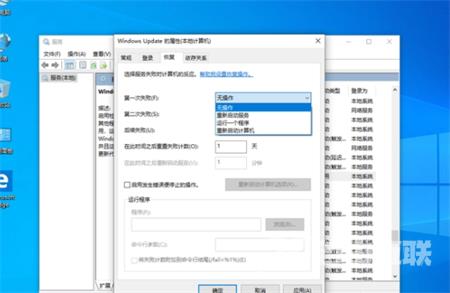
4、再切换到窗口的【恢复】选项,把第一次失败里面的【重新启动服务】改为【无操作】,然后再点确定按钮。
第二步在组策略里面关闭自动更新
1、同时按住键盘上面的【Win键+R键】,打开运行小窗口,在输入框里面输入【gpedit.msc】,然后点输入框下面的确定按钮,打开服务窗口。
2、在打开的本地组策略编辑器当中,我们依次找到【计算机配置】下面的【管理模板】下面的【Windows组件】下面的【Windows更新】
3、我们在右边窗口当中找到【配置自动更新】并且双击打开,把设置改为【已禁用】并且点击确定保存。

4、我们还需要在右边窗口找到【删除使用所有Windows更新功能的访问权限】,双击打开选择【已启用】,点击应用确定保存。
第三步在任务计划当中禁用win10自动更新
1、同时按住键盘上面的【Win键+R键】,打开运行小窗口,在输入框里面输入【taskschd.msc】,然后点输入框下面的确定按钮,打开服务窗口。
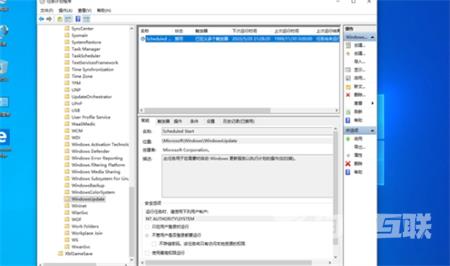
2、在打开的任务计划程序窗口当中,我们依次找到【任务计划程序库】下面的【Microsoft】下面的【Windows】下面的【WindowsUpdate】,把右边窗口的所有选项都改为【禁用】就可以了。
